Исправить проблему с перезапуском Roku
Опубликовано: 2021-09-15
С помощью Интернета теперь вы можете смотреть бесплатный и платный видеоконтент на своем Smart TV без необходимости подключения сетевого кабеля или USB-накопителя. Для этого можно использовать несколько приложений, одним из которых является Roku. Если ваш Roku продолжает зависать или Roku продолжает перезагружаться, мы составили список решений по устранению неполадок Roku, которые помогут вам решить эти проблемы. Итак, продолжайте читать, чтобы узнать больше.

Содержание
- Как исправить проблему с перезапуском Roku
- Способ 1: отключить наушники
- Способ 2: заменить кабель HDMI
- Способ 3: отменить изменения в конфигурации
- Метод 4: удалить нежелательные каналы из Roku
- Способ 5: проверьте подключение к Интернету
- Способ 6: обновить программное обеспечение Roku
- Способ 7: перезапустить Roku
- Шаги по перезапуску Frozen Roku
- Способ 8: сброс настроек Roku до заводских настроек
- Способ 9: обратитесь в службу поддержки Roku
Как исправить проблему с перезапуском Roku
Roku — это аппаратная цифровая мультимедийная платформа, позволяющая пользователям транслировать мультимедийный контент из различных онлайн-источников. Это фантастическое изобретение эффективно и долговечно. Вот несколько простых методов устранения неполадок, которые помогут вам избавиться от указанных проблем.
Давайте начнем с аппаратных исправлений.
Способ 1: отключить наушники
Иногда, когда наушники подключены к пульту, Roku продолжает случайным образом перезапускаться. Вот как это можно исправить:
1. Отключите Roku от питания примерно на 30 секунд.
2. Теперь отключите наушники от пульта.
3. Извлеките батареи и оставьте их в стороне на 30 секунд.
4. Вставьте батареи и перезагрузите (см. Метод 7 в этой статье) Roku.
5. Проверьте наличие обновлений (см. способ 6 ниже), и к настоящему времени проблема должна быть устранена.
Способ 2: заменить кабель HDMI
Часто сбой в кабеле HDMI может привести к тому, что Roku постоянно перезагружается.
1. Подключите кабель HDMI к другому порту на устройстве Roku.
2. Замените кабель HDMI на новый.

Это может показаться странным, но многие пользователи подтвердили, что это оказалось полезным.
Читайте также: Как преобразовать коаксиальный кабель в HDMI
Способ 3: отменить изменения в конфигурации
Если вы внесли какие-либо изменения в конфигурацию или добавили новые приложения, это может привести к сбою Roku, либо Roku продолжает перезапускаться или зависать.
1. Перечислите изменения , которые вы внесли в Roku.
2. Отменить каждый из них один за другим.
Метод 4: удалить нежелательные каналы из Roku
Было замечено, что чрезмерное использование памяти может привести к более частому перезапуску и зависанию Roku. Если вы не использовали определенные каналы в течение длительного времени, рассмотрите возможность их удаления , чтобы освободить место в памяти и, возможно, устранить указанную проблему.
1. Нажмите Домой кнопку на пульте Roku.
кнопку на пульте Roku.
2. Далее выберите канал, который хотите удалить, и нажмите звездочку кнопка .
кнопка .
3. Выберите Удалить канал из списка опций, который теперь отображается на экране.
4. Подтвердите удаление в появившемся окне.
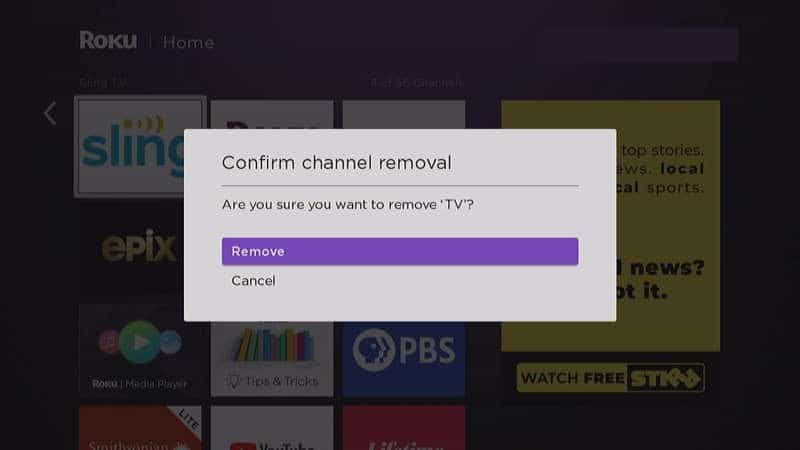
Способ 5: проверьте подключение к Интернету
Когда сетевое соединение нестабильно или не соответствует требуемому уровню или скорости, Roku продолжает зависать или перезапускаться. Поэтому лучше убедиться, что:
- Вы используете стабильное и быстрое соединение Wi-Fi с адекватным ограничением пропускной способности.
- Если это сработает, рассмотрите возможность перенастройки соединения Wi-Fi для использования с Roku.
- Если мощность/скорость сигнала не оптимальны, вместо этого подключите Roku через кабель Ethernet .


Ознакомьтесь здесь с решениями по устранению неполадок Roku в разделе Советы по улучшению беспроводного подключения к потоковому устройству Roku.
Давайте теперь обсудим методы устранения неполадок, связанных с программным обеспечением, чтобы исправить проблемы, связанные с зависанием Roku и перезапуском Roku.
Читайте также: Медленное подключение к Интернету? 10 способов ускорить ваш интернет!
Способ 6: обновить программное обеспечение Roku
Как и в случае с любым приложением, регулярные обновления важны для безошибочной работы Roku. Если Roku не обновлен до последней версии, выполните следующие действия, чтобы обновить его:
1. Держите дом кнопку на пульте дистанционного управления и перейдите в « Настройки ».
кнопку на пульте дистанционного управления и перейдите в « Настройки ».
2. Теперь выберите Система > Обновление системы , как показано ниже. Текущая версия будет отображаться на экране с датой и временем обновления.
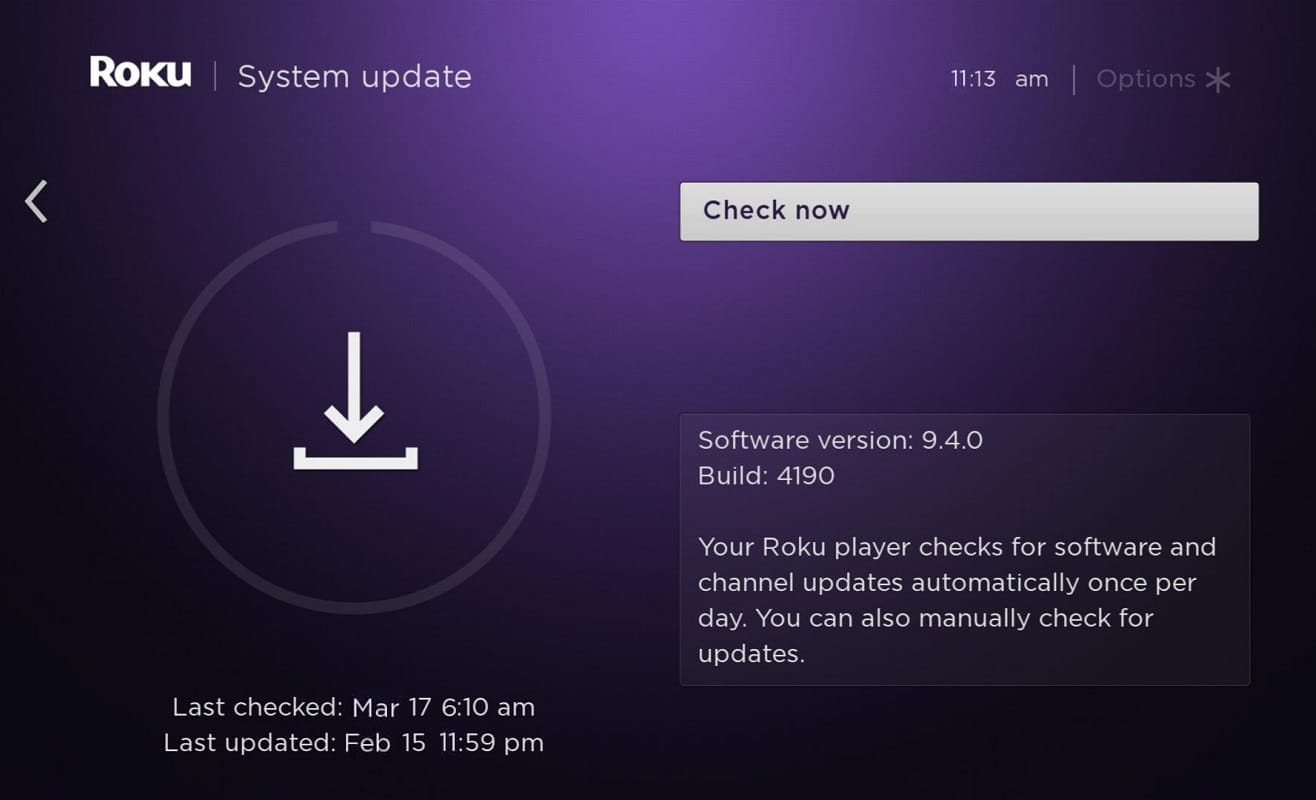
3. Чтобы проверить наличие доступных обновлений, если они есть, выберите Проверить сейчас .
4. Roku автоматически обновится до последней версии и перезагрузится .
Способ 7: перезапустить Roku
Процесс перезапуска Roku аналогичен процессу перезапуска компьютера. Перезагрузка системы путем переключения ее с ВКЛ на ВЫКЛ, а затем снова включение поможет решить указанные проблемы.
Примечание. За исключением телевизоров Roku и Roku 4, другие версии Roku не имеют переключателя ВКЛ/ВЫКЛ .
Выполните следующие шаги, чтобы перезапустить устройство Roku с помощью пульта дистанционного управления:
1. Выберите « Система », нажав кнопку « Домой» . кнопка .
кнопка .
2. Теперь выберите «Перезагрузка системы» > «Перезагрузить », как показано ниже.
3. Вам будет предложено подтвердить перезапуск, чтобы выключить и снова включить проигрыватель Roku . Подтвердить же.
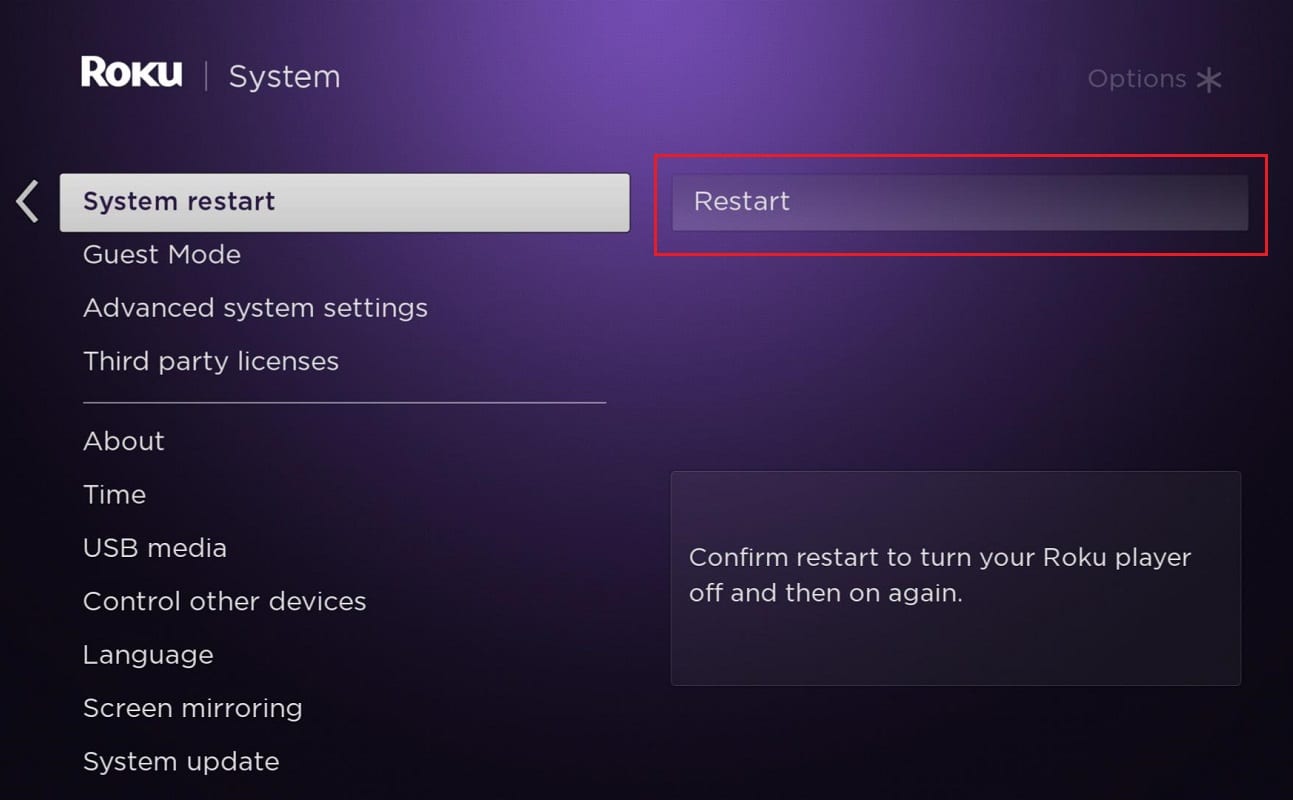
4. Roku выключится . Подождите, пока он не включится .
5. Перейдите на домашнюю страницу и начните потоковую передачу.
Шаги по перезапуску Frozen Roku
Из-за плохого сетевого подключения Roku может зависнуть. Поэтому выполните указанные шаги, чтобы перезапустить замороженный Roku:
1. Нажмите Домой  кнопку пять раз.
кнопку пять раз.
2. Один раз нажмите стрелку вверх .
3. Затем дважды нажмите кнопку перемотки назад .
4. Наконец, дважды нажмите кнопку « Перемотка вперед» .
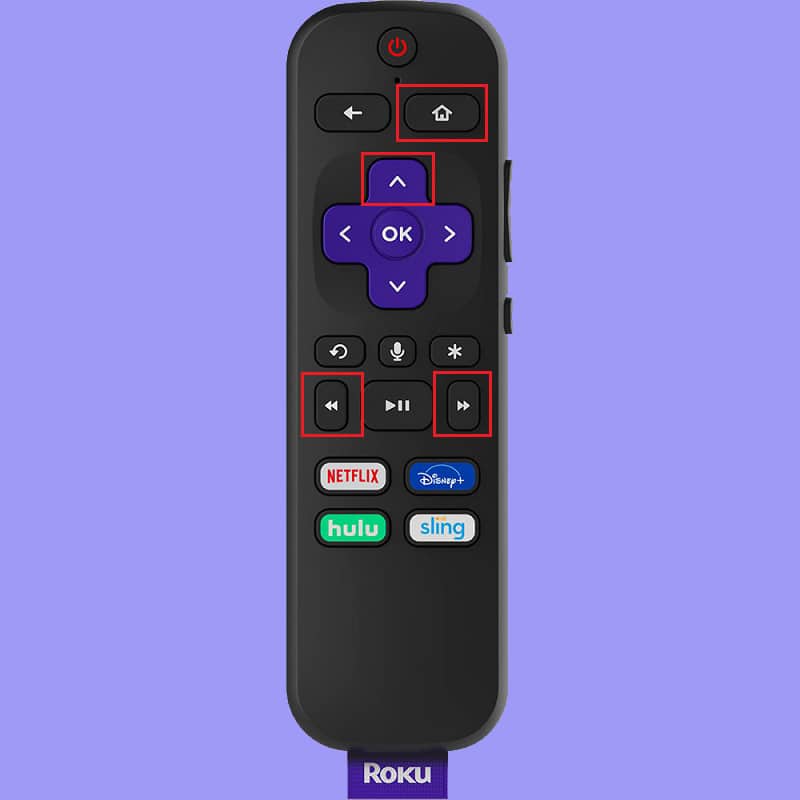
Roku перезапустится сейчас. Подождите, пока он полностью перезапустится, а затем убедитесь, что Roku все еще завис или работает правильно.
Способ 8: сброс настроек Roku до заводских настроек
Иногда Roku может потребоваться устранение незначительных неполадок, таких как перезагрузка устройства или сброс сетевого подключения и удаленного доступа, чтобы восстановить его обычную производительность. Если это не сработает, вам необходимо сбросить Roku до заводских настроек, чтобы удалить все его предыдущие данные и заменить их свежеустановленными данными без ошибок.
Примечание. После сброса к заводским настройкам на устройстве потребуется повторная установка всех ранее сохраненных данных.
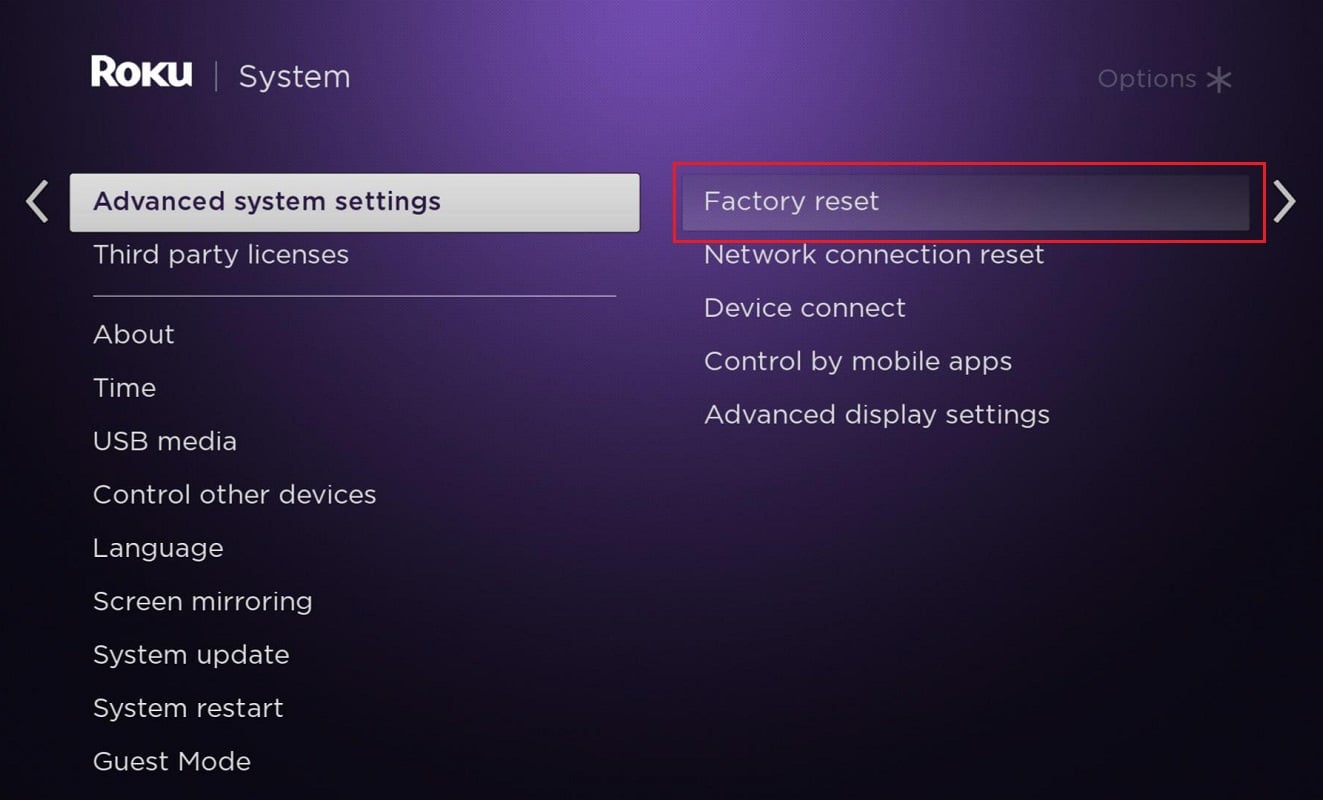
Вы можете либо использовать параметр «Настройки» для сброса настроек, либо клавишу «Сброс » на Roku, чтобы выполнить полный сброс, как описано в нашем руководстве «Как выполнить аппаратный и программный сброс Roku».
Способ 9: обратитесь в службу поддержки Roku
Если ни один из вышеперечисленных методов не устранил эту проблему, попробуйте связаться со службой поддержки Roku через веб-страницу поддержки Roku. Он предоставляет услуги 24X7 своим пользователям.
Рекомендуемые:
- Исправить HBO Max, не работающий на Roku
- Android TV против Roku TV: что лучше?
- Исправление планшета Amazon Fire не включается
- Как подключить Kindle Fire к телевизору
Мы надеемся, что это руководство было полезным, и вы смогли решить проблему с перезапуском или зависанием Roku . Дайте нам знать, какой метод работал для вас лучше всего. Если у вас есть предложения по поводу этой статьи, не стесняйтесь оставлять их в разделе комментариев ниже.
